Semakin cepat Anda dapat melakukan sesuatu, semakin baik, bukan? Hal yang sama berlaku untuk menjawab pesan, apakah itu dari WhatsApp atau tidak. Anda mungkin sibuk, tetapi seorang teman membutuhkan jawaban segera; saat itulah menjawab dari bilah notifikasi bisa sangat membantu.
Bahkan jika Anda mendapatkan lebih dari satu pesan, Anda dapat memisahkan pesan tersebut sehingga Anda dapat membalas setiap pesan tersebut. Anda juga tidak perlu mencoba mengingat hal terakhir yang Anda tulis, karena riwayat obrolan juga akan ditampilkan.
Hemat Waktu dengan Balasan Cerdas
Opsi yang akan Anda lihat pada notifikasi akan bergantung pada konten pesan. Misalnya, jika itu adalah pesan teks standar, Anda akan melihat Membalas dan Tandai sebagai membaca pilihan.
Jika Anda tidak melihatnya dan hanya melihat panah mengarah ke kiri, ketuk piramida terbalik untuk melihatnya.
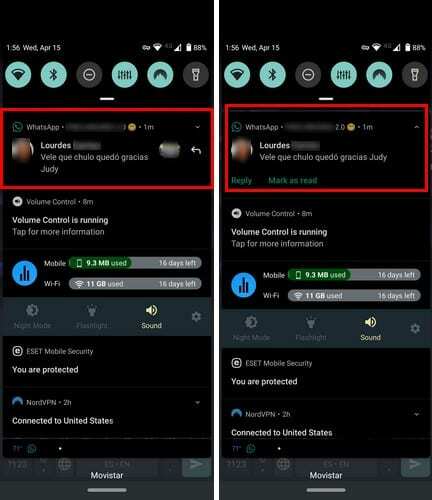
Dengan mengetuk panah, kotak balasan akan muncul di mana Anda dapat langsung mengetik pesan Anda. Setelah selesai mengetik pesan, Anda dapat mengetuk opsi kirim yang ada di keyboard atau di sebelah kanan kotak balasan.
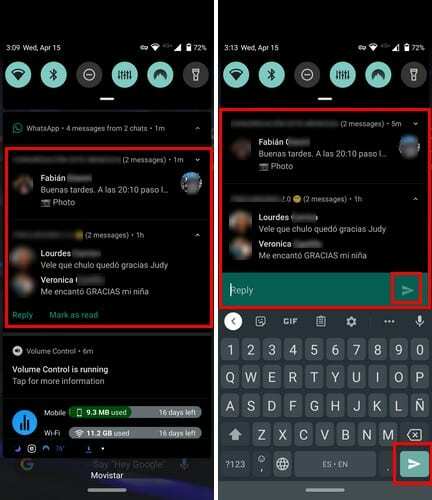
Saat Anda mendapatkan beberapa notifikasi, notifikasi tersebut mungkin dikelompokkan bersama dan, oleh karena itu, tidak menampilkan opsi Balas dan Tandai sebagai telah dibaca kepada Anda. Jika ini terjadi pada Anda, geser perlahan ke bawah di antara keduanya, dan opsi akan muncul.
Bahkan jika Anda merespons dari bilah notifikasi, Anda masih dapat melihat riwayat obrolan di lebih dari satu percakapan. Anda dapat menyembunyikan dan menampilkan riwayat obrolan dengan mengetuk piramida terbalik. Setelah Anda mengabaikan pemberitahuan, riwayat obrolan hilang.
Pesan teks biasa juga akan memiliki opsi untuk Anda gunakan, dan sama seperti pesan WhatsApp, Anda juga dapat melihat riwayat obrolan. Bahkan akan ada beberapa opsi emoji untuk Anda pilih.
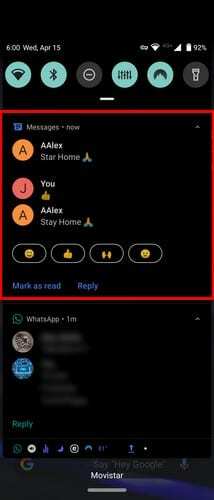
Jika kontak mengirimi Anda tautan, Anda seharusnya dapat melihat opsi untuk membuka tautan itu di browser pilihan Anda. Jika Anda tidak ingin membukanya, juga akan ada opsi untuk menandai sebagai telah dibaca atau membalas.
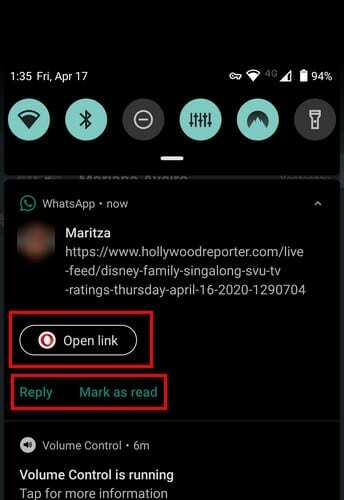
Kesimpulan
Tidak perlu mengaktifkan Balasan Cerdas karena diaktifkan secara default di Android 10. Juga, tidak ada cara untuk menonaktifkannya; satu-satunya hal yang dapat Anda lakukan adalah mengabaikannya. Apakah menurut Anda balasan cerdas berguna? Bagikan pemikiran Anda di komentar di bawah.